Zahrnutí touchpad a jaká užitečná nastavení k jeho použití

- 1704
- 241
- MUDr. Atila Brázdil
Touchpad je dotykový panel, který funguje jako myš ve stolním počítači. Nejprve je mnoho uživatelů nedůvěřuje této části notebooku, protože se zdá nepříjemné. Ve skutečnosti je to všechno jen otázkou času - s prodlouženým používáním se touchpad stává o nic méně pohodlný než myš.

Při práci s přenosným počítačem není vždy možné použít externí myš
Další věc je, že při zapnutí dotykový panel ne vždy funguje a reaguje na dotek, takže byste měli vědět, jak ji zapnout, a pokud ji nakonfigurujete pro nejpohodlnější použití. Pojďme zjistit, jak zapnout touchpad na notebooku a změnit jeho nastavení.
Jak zapnout touchpad
Existuje několik takových způsobů, jak zapnout dotykový panel:
- Na mnoha moderních notebookech je přímo v blízkosti dotykového panelu malý výklen. Pokud nemáte takové tlačítko v departhu, použijte následující způsob.

- Každý notebook má funkční klíč FN, který slouží k provádění různých úkolů při jeho stisknutí tlačítek řady od F1 do F12, jeden z nich je zvláště přidělen pro zahájení doteku dotyku a nejčastěji je na něm odpovídající značka na něm. Proto se pokuste stisknout FN s jedním z klíčů této řady nebo každý z nich použijte střídavě.
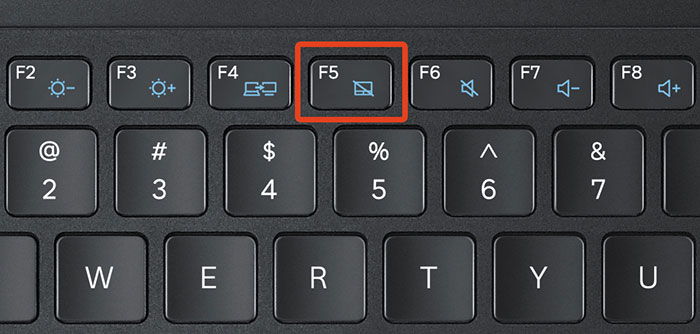
- Možná je touchpad vypnutý v samotném systému a je třeba jej aktivovat pomocí BIOS - při spuštění notebooku nebo jeho restartu najděte do nabídky do nabídky, najděte část směřovacího zařízení, kde bude zařízení uvedeno. Chcete -li to povolit, musíte vybrat možnost Povolit, vypněte - Zakázat. Nezapomeňte uložit změny výběrem kombinace F10 nebo jinou, naopak, což je verze Save and Exit.
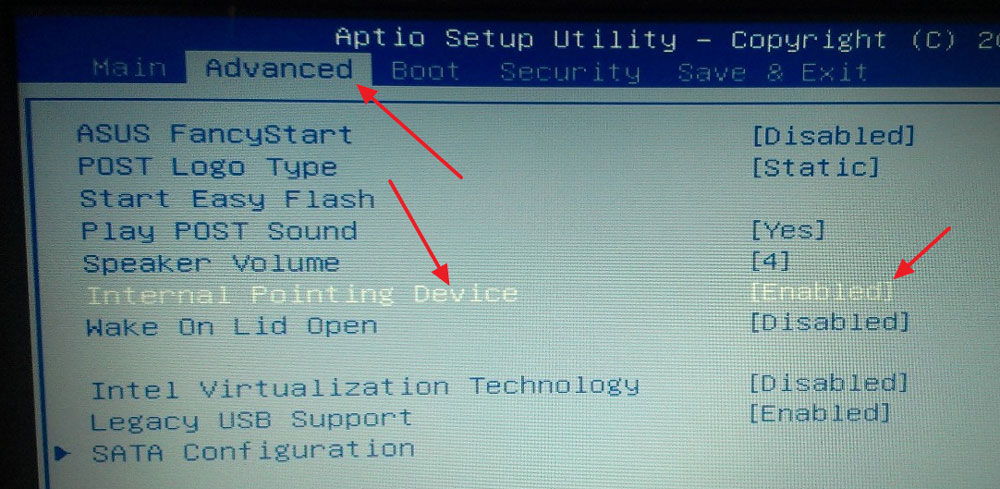
Pokud všechny výše uvedené akce nepřinesly výsledek, stojí za to zkontrolovat, zda je vše v pořádku s řidiči - možná jsou zastaralé. Chcete -li to provést, proveďte následující:
- Přes začátek přejděte na ovládací panel nabídky a vyberte položku dispečer zařízení.
- Najděte část myši, řetězec touchpadu a podívejte se na vlastnosti zařízení - pokud jsou řidiči zastaralé nebo nefungují (k tomu dochází po výměně operačního systému), bude to uvedeno v okně, které se objeví.
- Pokud je s řidiči něco špatného a je třeba je aktualizovat nebo přeinstalovat, počítač to udělá sám, nebo můžete uvést potřebné soubory na internetu a označit cestu k nim ve vlastnostech zařízení.
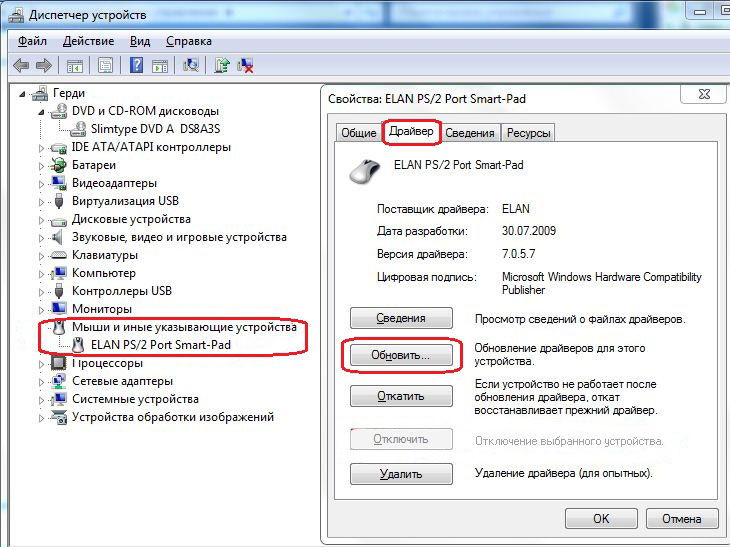
Pokud nemůžete zapnout touchpad prostřednictvím operačního systému, kombinace klíčů, BIOS, s největší pravděpodobností je případ zařízení - v této situaci budete muset notebook nést k opravě notebook.
Nastavení touchpad
Kromě skutečnosti, že tato část může být zapnuta nebo deaktivována, lze touchpad nakonfigurovat tak, aby je pro vás vhodné použít ve své práci nebo ve volném čase. Pojďme přijít na to, jak změnit jeho nastavení.
Za účelem změny parametrů touchpadu by tedy měly být provedeny následující akce:
- Projděte začátek na ovládacím panelu.
- Sekce Dispečer a myši vyberte.
- Otevřete řádek s názvem TouchPad, vyberte vlastnosti a v okně, které se zobrazí pod názvem zařízení, klikněte na parametry.
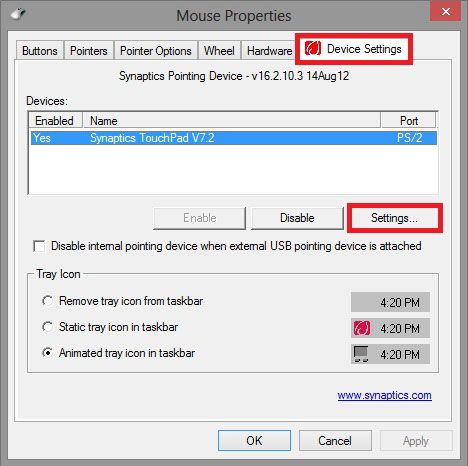
Jaká nastavení může být pro vás užitečné? Věnujte pozornost následujícím parametrům:
- Můžete povolit nebo deaktivovat svitky, aktivovat funkci chiraznotion, která vám umožní procházet stránky nejen shora dolů, ale také kruhovým pohybem - to je vhodné, pokud posouváte dlouhý dokument nebo web.
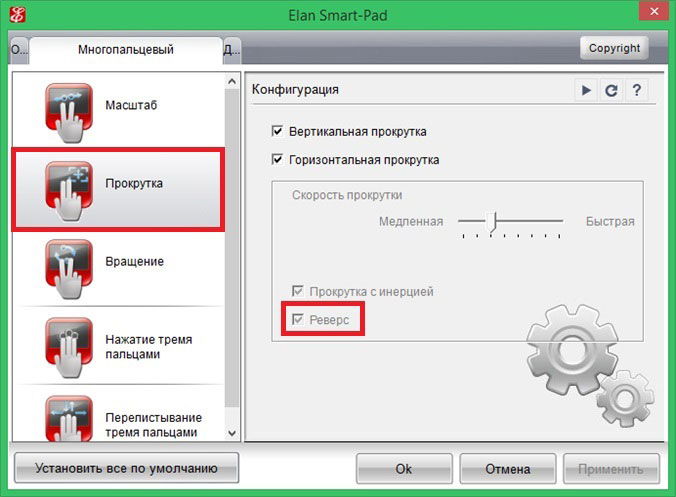
- Moderní modely notebooků podporují multi -roviny, která vám umožňuje pracovat s touchpadem ne jedním, ale několika dotyky, což rozšiřuje jeho funkčnost - tento nástroj můžete také aktivovat zde, v parametrech zařízení.
- Jedním z nejdůležitějších nástrojů je citlivost, může být upravena podle kritérií, jako jsou náhodné dotyky a prsty při psaní. Například, pokud se při tisku neustále dotknete touchpad. Pokud chcete, aby dotykový panel reagoval méně nebo více na akce prstů, vyberte citlivost dotyku.
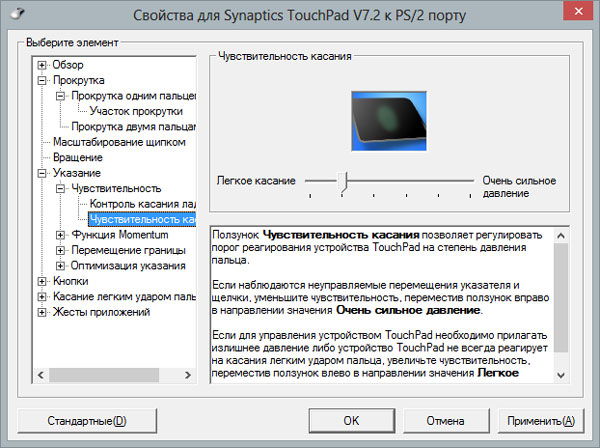
- V některých případech, pokud se při tisku stále neustále dotýkáte touchpad nebo zadejte text klikněte na samostatná tlačítka.
- Navíc je upravena rychlost pohybu kurzoru, tlaková oblast do různých částí dotykového panelu a rychlost svitku.
Jak vidíte, touchpad, i když se liší od obvyklých pro uživatele stacionárních myších počítačů, může být dobře přizpůsoben vašim potřebám. Nyní víte, jak zapnout dotykový panel několika způsoby a nakonfigurovat jeho parametry.
- « Jak nakonfigurovat a blikat modem Sagemcom F@ST 2804 V7
- Recenze internetového centra Zyxel Keenetic Giga »

